编辑:秩名2020-08-05 10:36:15
腾讯电脑管家怎么锁定浏览器主页?许多小伙伴对于不是很了解,那就来看一看IEfans小编准备的腾讯电脑管家锁定浏览器主页的方法吧!感兴趣的小伙伴不要错过咯!
方法步骤
1、打开【腾讯电脑管家】选择【工具箱】,如下图:
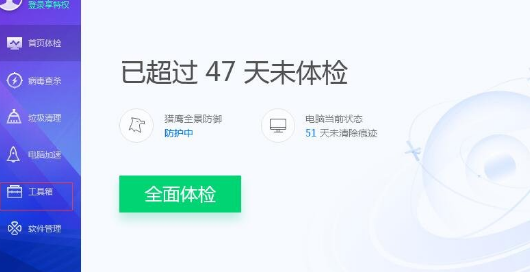
2、进入【工具箱】页面,点击上网,如下图:
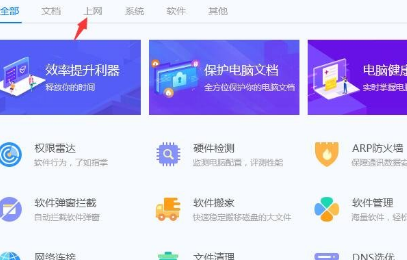
3、点击【浏览器保护】,开启浏览器保护功能,如下图:
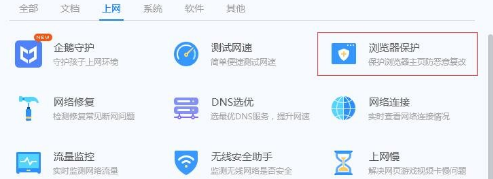
4、进入【浏览器保护】功能组件,可以看到许多选项。如下图:
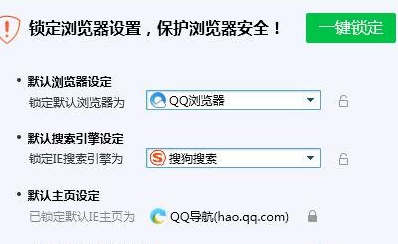
5、点击默认主页项后的标记,如下图:
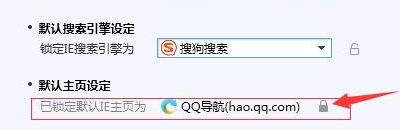
6、输入自己想要的主页点击锁定就能锁定你想要的主页。
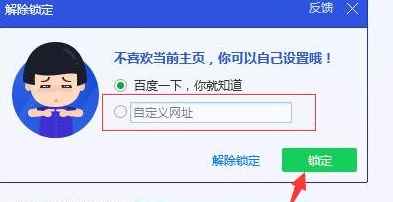
7、回到【浏览器保护】功能组件,可以看到主页以锁定。
腾讯电脑管家相关攻略推荐:
腾讯电脑管家如何修改QQ密码?腾讯电脑管家修改QQ密码图文教程
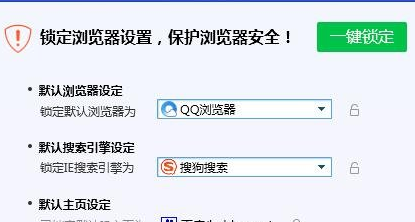
上文就是IEfans小编为您带来的腾讯电脑管家锁定浏览器主页的方法了,各位小伙伴都了解了吗?若还有疑问请多多关注IE浏览器中文网站专区!